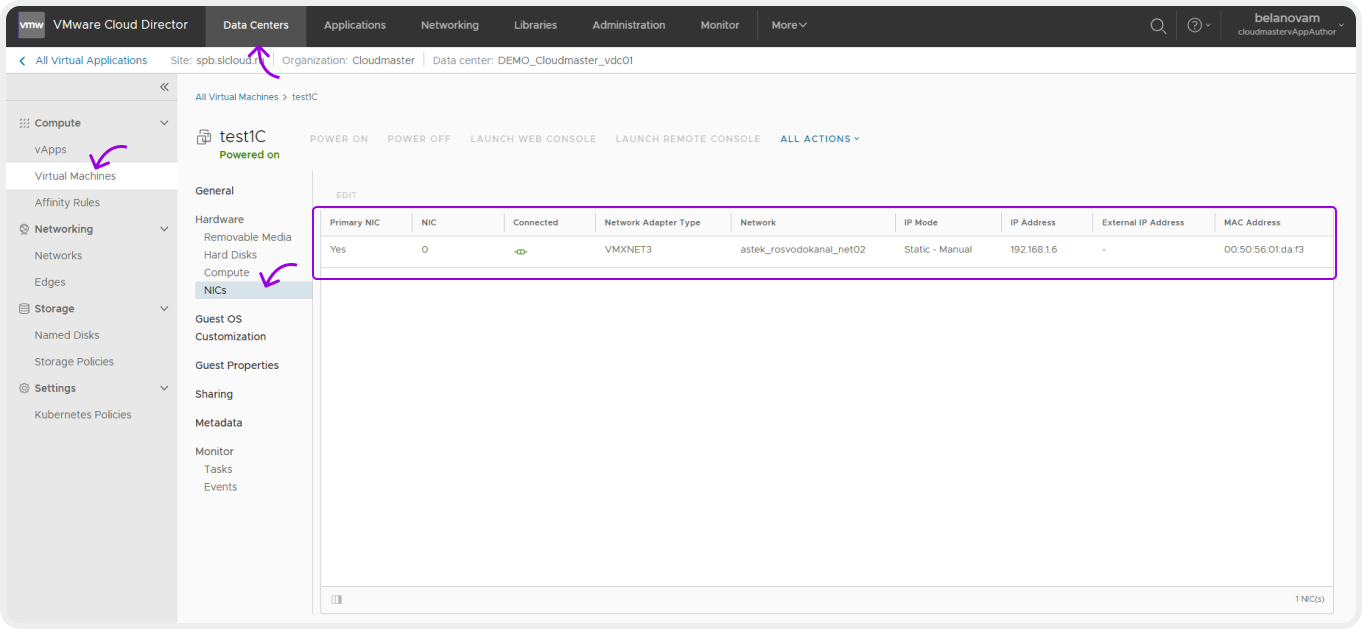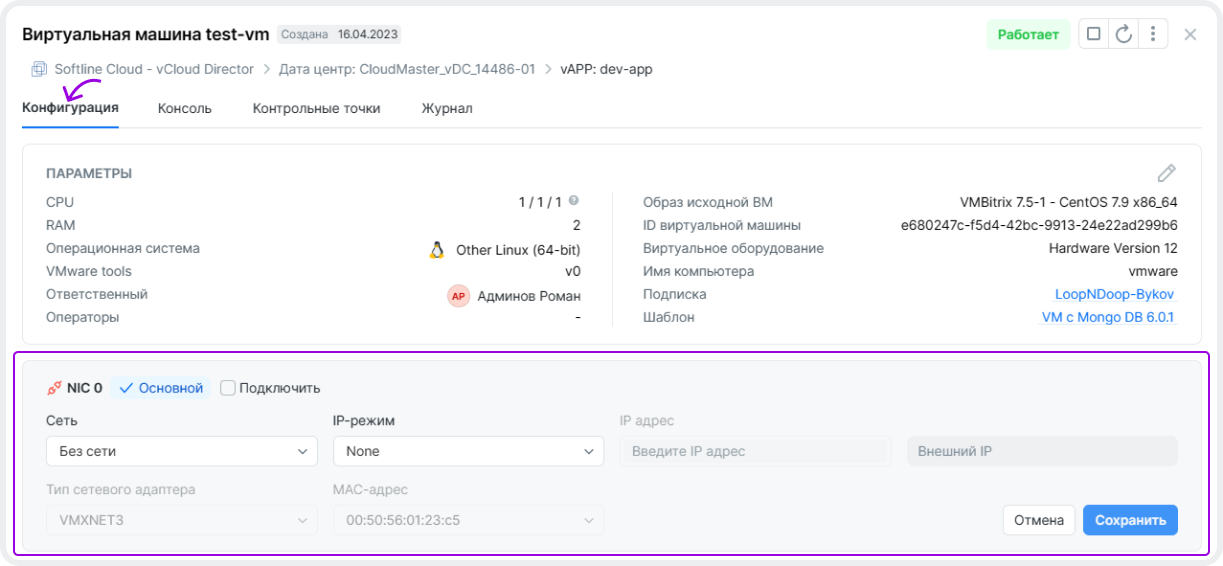Изменение настроек NIC ВМ на базе VMware Cloud Director⚓︎
ВМ подключается к сети с помощью карты сетевого интерфейса (NIC). ВМVMware Cloud Director может иметь до 10 NIC. Одна из карт должна быть назначена основной (primary).
В текущей версии Cloudmaster можно изменять настройки карт сетевого интерфейса (NIC), создавать нельзя.
В интерфейсе VMware Cloud Director информация о NIC расположена в карточке ВМ в разделе Hardware боковой панели ВМ подразделе NICs.
Автоматическое создание NIC у ВМ
При создании новой ВМ в интерфейсе Cloudmaster NIC создается автоматически с типом сетевого адаптера VMXNET3 и IP-режимом Static - IP Pool и подключается к выбранной сети. В дальнейшем его можно редактировать в карточке ВМ.
Чтобы изменить настройки NIC ВМ, выполните следующие действия.
-
Перейдите в карточку
ВМи нажмите на вкладку Конфигурация. -
В карточке
NICВМнажмите на вверху справа. -
Выберите нужную сеть из списка.
-
Выберите IP-режим из списка доступных.
Существуют 4 IP-режима: DHCP, None, Static - IP Pool и Static Manual.
Название IP-режима Описание IP-режима DHCP IP-адрес динамический. Активен при работе DHCP-сервера None IP-адрес предполагает отсутствие значения в поле IP-режим Static - IP Pool IP-адрес выдается из пула IP-адресов и является неизменным Static Manual IP-адрес необходимо вводить самостоятельно вручную. VMware Cloud Director не производит проверки на корректность IP-адреса в cети.
При выборе данного IP-режима необходимо указать IP-адрес подсети. Чтобы проверить адрес:
- посмотрите CIDR своей сети а) в подразделе Сети боковой панели Cloudmaster (столбец Шлюз CIDR), или б) на стороне облачного провайдера VMware Cloud Director (раздел Networking подраздел Networks столбец Gateway CIDR),
- проверьте валидность IP-адреса (например, IP калькулятора сети IPmeter)По умолчанию для изменения настроек
NICв поле Сеть и IP-режим указано значение None. Если вы измените значение в поле Сеть или IP-режим, необходимо задать оба значения, сохранить изменения с одним значением не получится (Cloudmaster будет выдавать ошибку). -
Поставьте галочку в поле Основной, если хотите сделать
NICосновным.Снять галочку в поле Основной нельзя. Если вы хотите сделать
NICне основным, нужно задать значение Основной для другогоNICв карточкеВМ. -
Поставьте галочку в поле Подключить, чтобы сделать подключение
NICактивным.Если вы хотите временно отключить
NIC, но не удалять, достаточно убрать галочку в поле Подключить. -
Нажмите на кнопку Сохранить.
Настройки
NICуспешно обновятся.Обновление IP-адреса в гостевой ОС
Чтобы измененные данные IP-адреса и IP-режима
NICобновились в гостевой операционной системе,ВМнеобходимо остановить и включить. При измененииNICв появившемся диалоговом окне Cloudmaster одобрите остановку и перезапускВМ.